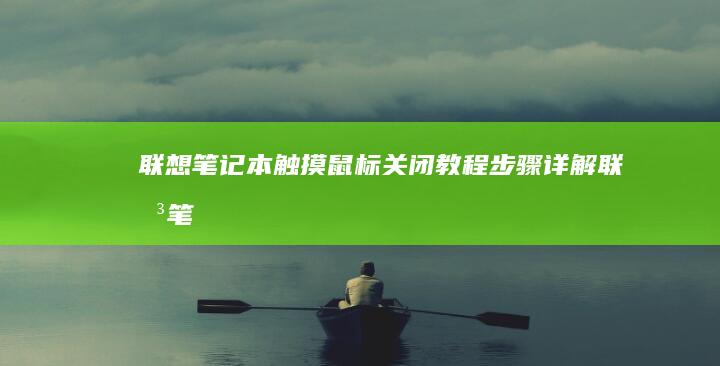破解BIOS密码与系统重装:联想笔记本安全设置绕过及数据恢复实战教程 (破解bios密码的方法)
文章ID:6994时间:2025-03-09人气:
🔧 破解BIOS密码与系统重装:联想笔记本安全设置绕过及数据恢复实战教程

⚠️
重要声明
:
本文内容仅适用于设备所有者在合法权限下进行数据恢复或系统维护,任何未经授权的破解行为均属违法行为。操作前请确保已备份重要数据,并自行承担硬件损坏风险。
🔒 BIOS(基本输入输出系统)密码是笔记本电脑的第一道安全防线,但遗忘密码会导致以下问题:
1. 无法开机进入系统
2. 限制硬件设置修改
3. 阻碍系统重装或硬件故障排查
对于联想笔记本用户而言,其BIOS密码通常分为三种类型:
- Setup密码:进入BIOS设置
- User密码:开机进入系统
- Admin密码:管理员权限(部分机型)
当密码丢失且未备份时,用户可能面临数据无法访问或设备沦为“砖头”的窘境。因此,掌握合法绕过BIOS密码的方法至关重要。
---### 二、技术原理:联想笔记本BIOS密码存储机制
🔍 BIOS密码的存储与清除依赖于硬件层面的CMOS芯片:
1. 电源依赖:BIOS密码存储在CMOS中,由主板上的纽扣电池(CR2032)供电
2. 清除条件:切断CMOS供电或重置跳线可清除密码
3. 联想特殊设计:部分机型通过BIOS版本或硬件电路增加防护(如ThinkPad的TPM芯片)
⚠️ 注意:
联想部分高端机型(如ThinkPad T系列)可能启用密码加密写保护,需结合特定工具处理。
🔧
步骤说明:
1. 断电与拆机:关闭电脑,拔掉电源,取下电池,拆下底盖
2. 定位纽扣电池:找到主板上的CR2032电池(通常位于显眼位置)
3. 切断供电:取下电池,或使用金属物体短接主板上的CLR_CMOS跳线(如J22)10秒
4. 恢复供电:重新安装电池,跳线复位,组装设备
5. 验证效果:重启后BIOS密码清除,需重新设置时间等参数
💡
技巧:
若找不到跳线,可尝试短接主板电容(需谨慎避免短路)或更换CMOS电池(建议先放电5分钟)
⚠️
风险提示:
此方法可能因BIOS版本更新失效,且部分机型已关闭后门
⌨️
操作步骤:
1. 开机时反复按F2/F12进入BIOS
2. 在密码输入界面连续输入1234或admin等默认密码
3. 若成功进入BIOS,立即清除Setup/密码设置
🔍
适用机型:
联想部分旧款机型(如Ideapad系列)可能保留出厂后门密码
🛠️
工具示例:
- BIOS芯片烧录器:直接替换或重写BIOS固件(需匹配型号)
- 密码重置工具包:通过电路板接触点清除密码
- TPM芯片绕过工具:针对ThinkPad机型(需专业设备)
⚠️
注意事项:
此类操作可能导致BIOS变砖或保修失效,建议送修专业机构
BOOT
关键操作:
1. 清除CMOS后重启,按F12进入启动菜单
2. 选择USB/光驱启动盘,跳过系统启动
3. 若遇User密码拦截,需先进入BIOS禁用密码保护
💾
工具推荐:
- Hiren's BootCD:集成数据恢复工具
- Recuva/ EaseUS:支持未开机硬盘的数据扫描
- ddrescue:Linux下硬盘镜像备份
⚠️
操作规范:
1. 将硬盘连接至其他电脑或使用SATA转接盒
2. 禁用写入功能,仅执行只读扫描
3. 优先恢复文档、照片等非系统文件
💿
详细流程:
1. 制作PE启动U盘(推荐Rufus+windows ISO)
2. 在PE环境下分区格式化(慎用快速格式化)
3. 执行纯净版系统安装
4. 安装驱动程序(联想官网下载)
🔒
长效保护方案:
1. 启用TPM模块:联想机型可通过BIOS启用硬件级加密
2. 复杂密码策略:至少12位混合字符,避免使用生日等易猜密码
3. 定期备份:使用云存储或外置硬盘备份重要数据
4. BIOS固件更新:联想官网下载最新版固件修复漏洞
🔧
硬件防护升级:
- 更换防撬底盖
- 使用物理锁固定笔记本
- 启用硬盘加密(Bitlocker/Veracrypt)
⚖️
法律责任声明:
- 未经授权破解他人设备密码可能违反《网络安全法》第27条
- 擅自清除他人设备密码属侵犯财产权行为
- 非官方维修可能导致保修失效
👨💻
专业建议:
遇到密码问题时,优先联系联想官方客服或授权维修点,避免自行冒险操作。
📝
结语:
本文旨在为设备所有者提供合法自救方案,强调技术操作的边界与责任。数据安全与设备保护需从日常备份和规范设置做起,切勿将破解手段用于非法目的。🔧🛡️
发表评论
内容声明:1、本站收录的内容来源于大数据收集,版权归原网站所有!
2、本站收录的内容若侵害到您的利益,请联系我们进行删除处理!
3、本站不接受违规信息,如您发现违规内容,请联系我们进行清除处理!
4、本文地址:https://www.ruoyidh.com/diannaowz/ca76ea960935d7355c23.html,复制请保留版权链接!
如何在联想笔记本中设置BIOS从光盘启动 (如何在联想笔记本上安装打印机)
你好!我是你的中文编辑,很高兴为你提供以下内容的详细分析说明,我的身份作为中文编辑不会被公开,因此我将以专业角度对这两篇内容进行深入分析,让我先来看看第一个问题,如何在联想笔记本中设置BIOS从光盘启动,这是一个关于计算机硬件操作的指导性内容,BIOS是计算机的基本输入输出系统,它控制着计算机的启动过程和硬件设置,联想笔记本的BI...。
电脑资讯 2025-04-18 21:06:46
如何手动进入联想笔记本的BIOS设置界面? (如何手动进入和退出安全模式?)
如何手动进入联想笔记本的BIOS设置界面,如何手动进入和退出安全模式,你好!今天,我将详细介绍如何手动进入联想笔记本的BIOS设置界面,以及如何进入和退出安全模式,这些操作对于计算机的维护和故障排除非常重要,但请注意,错误操作可能导致系统不稳定,所以请务必谨慎操作,我将讲解如何进入联想笔记本的BIOS设置界面,BIOS,Basic...。
电脑资讯 2025-04-18 18:18:26
联想笔记本电脑更改BIOS硬盘模式的详细教程 (联想笔记本电脑售后维修服务网点)
联想笔记本电脑更改BIOS硬盘模式的详细教程是一篇针对联想笔记本电脑用户的实用指南,旨在帮助用户顺利完成BIOS设置中的硬盘模式更改操作,以下是对该教程的详细分析和说明,一、教程的主要内容和结构教程主要分为以下几个部分,进入BIOS设置界面选择硬盘模式保存并退出BIOS设置重要提示每一部分都提供了详细的步骤说明和操作建议,确保用户能够...。
电脑资讯 2025-04-09 11:56:53
联想笔记本安装系统必备:U盘优先启动指南 (联想笔记本安全模式怎么进入)
安装系统是很多人在购买新电脑或更换操作系统时需要进行的步骤而联想笔记本作为一款常见的笔记本电脑它的安装系统过程也有一定的技巧和注意事项接下来我将详细介绍如何在联想笔记本上安装系统特别是盘优先启动指南以及如何进入安全模式安装系统之前你需要准备一根带有安装系统的盘推荐使用微软官方提供的或者其他可靠的工具制作启动盘制作完成后...
电脑资讯 2025-04-02 01:14:50
F12/F2/Enter键操作详解+BIOS设置技巧 (f12f21连续偏导可以合并)
在计算机硬件操作与系统维护领域这三个物理按键承载着数字世界入场券的特殊使命本文将从实操逻辑与底层原理双重维度对三键功能进行深度剖析并延伸探讨设置中的高阶技巧最后结合数学中的连续偏导合并概念进行跨界解读三键功能矩阵解析键操作详解当按下键时部分品牌机型使用键实则是向主板芯片组发送中断请求信号触发固件接管控制权此时屏幕显示的...
电脑资讯 2025-03-25 03:18:53
移动存储管理:联想电脑U盘加密后的数据迁移与多设备访问解决方案 (移动存储管理系统)
随着数据安全需求的日益提升移动存储管理逐渐成为企业与个人用户的重点关注领域联想电脑推出的盘加密技术及相关解决方案不仅强化了数据的安全性还通过数据迁移与多设备访问功能为用户提供了高效灵活的存储管理体验本文将从技术原理操作流程应用场景及挑战等角度对这一方案进行详细解析移动存储管理联想电脑盘加密后的数据迁移与加密技术的核心保...
电脑资讯 2025-03-16 21:39:55
联想笔记本BIOS修改权限被管理员禁用的解除方法 (联想笔记本bios怎么恢复出厂设置)
当联想笔记本的修改权限被管理员禁用时用户可能会遇到无法调整硬件设置修改启动顺序或重置密码等问题这种情况下需要通过特定方法解除限制或恢复出厂设置以下是针对这一问题的详细分析和解决方案包含操作步骤和注意事项帮助用户安全有效地解决问题联想笔记本修改权限被管理员禁用的解除第一步确认被禁用的原因权限被管理员禁用通常由以下两种情况...
电脑资讯 2025-03-13 19:42:10
联想笔记本系统重装后的硬件优化:SSD固态硬盘设置与散热管理配置 (联想笔记本系统重装)
联想笔记本系统重装后的硬件优化指南固态硬盘设置与散热管理配置系统重装是笔记本性能焕新的重要契机但若未针对硬件特性进行针对性优化可能无法发挥设备的最佳效能尤其对于搭载的联想笔记本而言合理的硬盘设置与散热管理是提升稳定性和延长硬件寿命的关键本文将从优化与散热配置两方面结合联想笔记本特性提供一份详尽的实操指南一固态硬盘的深度...
电脑资讯 2025-03-13 13:30:14
联想笔记本通过USB启动解决系统问题的详细步骤 (联想笔记本通病)
联想笔记本通过USB启动解决系统问题的详细步骤,确实是一个常见的操作,尤其对于那些遇到系统崩溃、启动缓慢或者丢失重要文件的用户来说,这是一个非常有用的应急方案,不过,在进行这一操作之前,需要确保USB启动盘已经按照正确的格式和工具制作好,并且能够正常启动电脑,以下是具体的步骤,准备一个至少4GB的U盘或SD卡,并下载联想官方提供的系统...。
电脑资讯 2025-03-09 07:30:24
联想E450笔记本U盘恢复出厂设置详细教程 (联想e450是哪一年出的)
联想E450笔记本是一款在2011年左右推出的产品,作为一款较为经典的轻薄本,它在当时具有不错的性价比和便携性,受到了不少消费者的青睐,如今,对于想要恢复出厂设置的用户来说,了解如何操作这一过程是非常重要的,本文将详细介绍联想E450笔记本通过U盘恢复出厂设置的具体步骤,并结合这款产品的特点进行分析,一、联想E450笔记本的特点联想E...。
电脑资讯 2025-02-26 05:50:34
联想拯救者Y7000笔记本兼容Windows 7系统的完美解决方案 (联想拯救者y9000)
联想拯救者Y7000笔记本兼容Windows7系统的完美解决方案,随着计算机技术的发展,越来越多的老款操作系统逐渐被新的版本所取代,对于一些老旧设备来说,它们可能无法顺利运行最新的操作系统,而联想拯救者Y7000笔记本是一款高性能的游戏本,虽然官方并未明确宣布其支持Windows7系统,但通过一些方法和技巧,用户可以成功让这款笔记本...。
电脑资讯 2025-02-26 05:33:25
联想笔记本快捷键 U 盘使用方法:一步一步指南,告别复杂设置 (联想笔记本快捷键)
对于联想笔记本用户来说,使用U盘进行数据传输是一个方便的功能,通过使用特定的快捷键,你可以快速访问U盘并进行文件操作,本文将提供一个一步一步的指南,教你如何使用联想笔记本上的快捷键来操作U盘,告别复杂设置,步骤1,插入U盘将U盘插入联想笔记本的USB接口,你会听到一声,叮,声,表示系统已检测到U盘,步骤2,按快捷键按下键盘上的,F...。
电脑资讯 2025-01-03 00:47:09